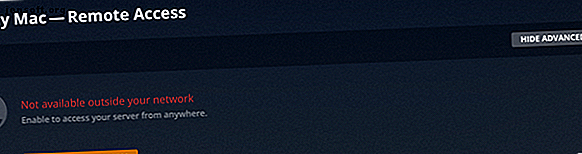
Πώς να Ελέγχου Plex Χρησιμοποιώντας Amazon Alexa
Διαφήμιση
Ο διακομιστής Plex Media Server είναι ένας πολύ καλός τρόπος για να έχετε πρόσβαση στα πολυμέσα σας σε ένα ευρύ φάσμα συσκευών, ανεξάρτητα από το πού βρίσκεστε. Ωστόσο, καθώς προσθέτετε περισσότερο περιεχόμενο στο διακομιστή σας, η εύρεση της ακριβούς εκπομπής που θέλετε να παρακολουθήσετε ή το τραγούδι που θέλετε να ακούσετε μπορεί να αποδειχθεί δύσκολη.
Ευτυχώς, μπορείτε πλέον να ελέγχετε το Plex χρησιμοποιώντας το Amazon Alexa, επιτρέποντάς σας να ελέγχετε τη συσκευή σας μόνο με τη φωνή σας. Ας δούμε πώς να το ρυθμίσουμε, καθώς και να εξηγήσουμε μερικές από τις φωνητικές εντολές που μπορείτε να χρησιμοποιήσετε για να ελέγξετε το Plex με την Alexa.
Τι θα χρειαστείτε για να ελέγξετε το Plex χρησιμοποιώντας το Amazon Alexa
Το πρώτο πράγμα που θα χρειαστείτε είναι μια συσκευή που είναι συμβατή με την Alexa. Τα έξυπνα ηχεία του Amazon, συμπεριλαμβανομένων των Echo, Echo Spot και Echo Dot, είναι οι πιο πιθανές επιλογές εδώ, αλλά μπορείτε επίσης να δημιουργήσετε το δικό σας έξυπνο ηχείο Alexa χρησιμοποιώντας ένα Raspberry Pi Δημιουργήστε το δικό σας Amazon Alexa Έξυπνο ηχείο με ένα Raspberry Pi Δημιουργήστε το δικό σας Amazon Alexa Έξυπνο ηχείο με σμέουρο Pi Φανταστείτε ένα έξυπνο ομιλητή αλλά δεν θέλετε να πληρώσετε για το υλικό του Amazon; Δείτε πώς μπορείτε να δημιουργήσετε τη δική σας Alexa που βασίζεται στο Raspberry Pi. Διαβάστε περισσότερα .
Τώρα υπάρχει επίσης ένα ευρύ φάσμα προϊόντων τρίτων που έρχονται με φωνητικό έλεγχο Alexa ενσωματωμένο σε αυτά. Προϊόντα όπως το Smart Tab Lenovo, το Sonos One και ακόμη και ορισμένα ασύρματα ακουστικά έρχονται με λειτουργικότητα Alexa και αυτά σας επιτρέπουν επίσης να ελέγχετε τον Plex Media Server χρησιμοποιώντας τη φωνή σας.
Θα χρειαστείτε επίσης την ικανότητα Plex από το Κατάστημα δεξιοτήτων του Αμαζονίου. Αυτή η ικανότητα είναι προς το παρόν διαθέσιμη μόνο στις ΗΠΑ, το Ηνωμένο Βασίλειο, την Αυστραλία, τον Καναδά, τη Γερμανία και την Ινδία. Θα χρειαστείτε επίσης μια συσκευή Android ή iOS με την εφαρμογή Alexa για να προσθέσετε και να διαμορφώσετε την ικανότητα Plex.
Ποιες εφαρμογές Plex μπορούν να ελέγχουν Alexa;
Το Plex Skill υποστηρίζει επίσημα ένα ευρύ φάσμα εφαρμογών Plex. Αυτά περιλαμβάνουν:
- Amazon Fire TV
- Android (τηλεόραση και κινητά)
- iOS
- PlayStation 4
- Plex Media Player
- Plex Web App
- Συσκευές Roku
- Samsung Smart Hub
- Ορισμένες έξυπνες τηλεοράσεις
- Εφαρμογή των Windows
- Windows Phone
- Xbox One
Για να μπορέσετε να ελέγξετε την εφαρμογή Plex με την Alexa, θα πρέπει να συνδεθείτε στον λογαριασμό Plex. Ένας δωρεάν λογαριασμός θα λειτουργήσει καλά, οπότε δεν χρειάζεστε συνδρομή Plex Pass 5 Λόγοι για τους οποίους δεν χρειάζεστε Plex Pass 5 λόγοι για τους οποίους δεν χρειάζεστε Plex Pass Χρειάζεστε πραγματικά ένα Plex Pass; Είναι ένα Plex Pass αξίζει τον κόπο; Ακολουθούν διάφοροι λόγοι για τους οποίους ενδέχεται να μην χρειάζεστε πραγματικά την εγγραφή. Διαβάστε περισσότερα . Θα χρειαστεί επίσης η εφαρμογή Plex να είναι ανοικτή και να λειτουργεί στη συσκευή σας.
Πώς να ρυθμίσετε το Plex
Η Alexa πρέπει να έχει πρόσβαση στον Plex Media Server για να μπορεί να τον ελέγχει. Θα χρειαστεί να ενεργοποιήσετε την απομακρυσμένη πρόσβαση για το διακομιστή σας, μία από τις βασικές ρυθμίσεις Plex 5 Ρυθμίσεις Όλοι οι χρήστες Plex πρέπει να ξέρουν περίπου 5 ρυθμίσεις Όλοι οι χρήστες Plex πρέπει να ξέρουν Το Plex λειτουργεί κατευθείαν έξω από το κιβώτιο αλλά αυτό δεν σημαίνει δεν υπάρχουν κάποιες επιλογές που θα πρέπει να τροποποιήσετε. Εδώ είναι πέντε από τις πιο σημαντικές ρυθμίσεις που όλοι οι χρήστες της Plex πρέπει να γνωρίζουν. Διαβάστε περισσότερα που θα πρέπει να εξοικειωθείτε.
Μεταβείτε στον διακομιστή Plex και κάντε κλικ στο εικονίδιο Ρυθμίσεις στο επάνω μέρος της οθόνης (μοιάζει με ένα κατσαβίδι και ένα κλειδί). Στη συνέχεια, επιλέξτε "απομακρυσμένη πρόσβαση" από την πλαϊνή γραμμή και στη συνέχεια "ενεργοποιήστε την απομακρυσμένη πρόσβαση".

Στις περισσότερες περιπτώσεις, η αυτόματη ρύθμιση πρέπει να λειτουργεί χωρίς πρόβλημα. Αν αυτό αποτύχει, μπορείτε να δοκιμάσετε με μη αυτόματο τρόπο την προώθηση μιας θύρας στο δρομολογητή σας. Το Plex παρέχει λεπτομερείς οδηγίες για τον τρόπο ρύθμισης της προώθησης θύρας στις σελίδες υποστήριξης Plex.
Εάν και οι δύο αυτές μέθοδοι αποτύχουν, ίσως εξακολουθείτε να μπορείτε να χρησιμοποιήσετε το Alexa για να ελέγξετε τον Plex Media Server. Αν αποτύχετε να ρυθμίσετε σωστά την απομακρυσμένη πρόσβαση, αλλά μην την απενεργοποιήσετε ρητά, ο διακομιστής σας μπορεί να ρυθμίσει τι Plex καλεί μια σύνδεση "ρελέ". Θα πρέπει ακόμα να μπορείτε να χρησιμοποιήσετε την Alexa για αυτήν την περιορισμένη σύνδεση.
Πώς να ρυθμίσετε Alexa
Μόλις ο διακομιστής Plex Media Server σας έχει ρυθμιστεί για απομακρυσμένη πρόσβαση, θα χρειαστεί να εγκαταστήσετε το Plex Skill. Να κάνω αυτό:
- Ανοίξτε την εφαρμογή Alexa στη συσκευή σας Android ή iOS και κάντε κλικ στο εικονίδιο μενού στην επάνω αριστερή γωνία.
- Επιλέξτε "Δεξιότητες & Παιχνίδια" και στη συνέχεια κάντε κλικ στο εικονίδιο του μεγεθυντικού φακού στην επάνω δεξιά γωνία. Από εδώ, αναζητήστε "Plex".
- Επιλέξτε την ικανότητα Plex και κάντε κλικ στο κουμπί "Ενεργοποίηση προς χρήση". Θα πρέπει να συνδεθείτε για να επαληθεύσετε τον λογαριασμό σας Plex.
- Κάντε κλικ στο "Εξουσιοδότηση" για να συνδέσετε το λογαριασμό σας Plex με την ικανότητα Alexa.
Θα πρέπει τώρα να έχετε πρόσβαση στην ικανότητα Plex χρησιμοποιώντας φωνητικές εντολές μέσω της συσκευής σας Alexa.

Επιλογή του διακομιστή πολυμέσων που θέλετε να χρησιμοποιήσετε
Το επόμενο στάδιο είναι να πείτε την ικανότητα Plex που χρησιμοποιεί το Plex Media Server. Μπορείτε να το κάνετε αυτό με μια απλή φωνητική εντολή - πείτε "ρωτήστε την Plex να αλλάξει το διακομιστή μου". Στη συνέχεια, θα ακούσετε μια λίστα με όλους τους διακομιστές που είναι συνδεδεμένοι με τον λογαριασμό σας Plex. Πείτε στο Alexa την επιλογή σας από τη λίστα και αυτό θα οριστεί ως ο προεπιλεγμένος διακομιστής σας.
Εάν έχετε μόνο ένα διακομιστή που έχει ρυθμιστεί σε Plex, η δεξιοτεχνία θα την ορίσει αυτόματα ως προεπιλογή. Εναλλακτικά, εάν γνωρίζετε το ακριβές όνομα του διακομιστή Plex Media Server που θέλετε να χρησιμοποιήσετε, μπορείτε να το ορίσετε απευθείας. Για παράδειγμα, πείτε "ρωτήστε το Plex να αλλάξει το διακομιστή μου στη μελέτη Mac".
Επιλογή του προγράμματος αναπαραγωγής Plex που θα χρησιμοποιηθεί
Το τελευταίο σας βήμα είναι να επιλέξετε ποιος παίκτης Plex να χρησιμοποιήσει αυτόματα. Εάν έχετε εγκαταστήσει Plex σε διάφορες συσκευές, θα μπορείτε να ελέγχετε μόνο μία φορά τη φορά. Μπορείτε να αλλάξετε την προεπιλεγμένη αναπαραγωγή ανά πάσα στιγμή.
Για να το κάνετε αυτό, πείτε "Alexa, ζητήστε από την Plex να αλλάξει τον παίκτη μου".
Στη συνέχεια θα ακούσετε μια λίστα με όλους τους παίκτες που έχετε στη διάθεσή σας και στη συνέχεια μπορείτε να επιλέξετε εκείνη που θέλετε να ορίσετε ως προεπιλογή. Εάν γνωρίζετε ήδη το όνομα της εφαρμογής που θέλετε να ορίσετε ως προεπιλογή, μπορείτε να πείτε "Alexa, ζητήστε από την Plex να αλλάξει τη συσκευή αναπαραγωγής μου στην Apple TV".
Έλεγχος Plex με τη φωνή σας
Τώρα που έχετε ορίσει την προεπιλεγμένη συσκευή αναπαραγωγής και τον προεπιλεγμένο διακομιστή, είστε έτοιμοι να χρησιμοποιήσετε το Alexa για να ελέγξετε τον Plex Media Server.
Οι βασικές φράσεις που θα χρειαστείτε για να πάρετε την ικανότητα Plex για να αρχίσετε να ακούτε είναι είτε "Alexa, ρωτήστε Plex" που ακολουθείται από μια εντολή, ή "Alexa, πείτε Plex" ακολουθούμενη από μια εντολή.
Στη συνέχεια, μπορείτε να ελέγξετε το Plex με πολλούς τρόπους. Μπορείτε να πείτε στο Plex να παίξει συγκεκριμένα μέσα, όπως τραγούδι, ταινία, τηλεοπτική εκπομπή, καλλιτέχνη, άλμπουμ ή playlist. Για τηλεοπτικές εκπομπές, μπορείτε να παίξετε ολόκληρη μια συγκεκριμένη εκπομπή, να παίξετε μια συγκεκριμένη εποχή ή να επιλέξετε ένα μεμονωμένο επεισόδιο. Ωστόσο, θα πρέπει να προσέχετε όταν ονομάζετε αρχεία πολυμέσων Plex Ο βέλτιστος τρόπος για να ονομάσετε αρχεία πολυμέσων στον Plex Ο βέλτιστος τρόπος για να ονομάσετε αρχεία πολυμέσων στο Plex Διαβάστε περισσότερα για να μπορέσετε να το κάνετε αυτό.
Ακολουθούν μερικά παραδείγματα των εντολών Alexa Plex που θα μπορούσατε να δοκιμάσετε για τον εαυτό σας:
- Πείτε στο Plex να "Παίξτε Ghostbusters"
- Πείτε στο Plex "Θα ήθελα να παρακολουθήσω τον Τρίτο Άντρα"
- Πείτε στο Plex "Θέλω να ακούσω μουσική από Super Furry Animals"
- Ενημερώστε την Plex για να "Εκκινήστε την παράσταση Παρασκευή Φώτα Νύχτας"
- Πείτε στο Plex να "Βάλτε την εποχή 2 του Rentaghost"
- Πείτε στο Plex να "παίξει επεισόδιο" Ο ένας ένοπλος άνθρωπος "Twin Peaks"
Χρησιμοποιώντας την εντολή "ask Plex", μπορείτε επίσης να βρείτε προτάσεις για την αναπαραγωγή μέσων. Μερικά παραδείγματα περιλαμβάνουν:
- Ρωτήστε το Plex "Τι μπορώ να συνεχίσω να παρακολουθώ;"
- Ρωτήστε το Plex "Τι υπάρχει στο κατάστρωμα;"
- Ρωτήστε το Plex "Τι νέο υπάρχει;"
- Ζητήστε από το Plex να "Προτείνετε κάτι"
- Ζητήστε από το Plex να "δώσε μου κάτι να ακούσω"
Αφού έχετε κάποια αναπαραγωγή πολυμέσων, μπορείτε επίσης να ελέγξετε εύκολα την αναπαραγωγή. Ξεκινήστε με το "Alexa, πείτε στο Plex" και ακολουθήστε το με μια εντολή αναπαραγωγής πολυμέσων, όπως Play, Pause, Stop ή Shuffle.
Υπάρχουν περιορισμοί στον έλεγχο του Plex με την Alexa;
Ένας κύριος περιορισμός του φωνητικού ελέγχου Alexa για το Plex είναι ότι η εφαρμογή Plex πρέπει να είναι ανοιχτή και να τρέχει για να μπορέσετε να ελέγξετε το περιεχόμενό σας. Ανάλογα με τη συσκευή που χρησιμοποιείτε, ίσως μπορείτε να χρησιμοποιήσετε την Alexa για να ανοίξετε την εφαρμογή Plex για εσάς.
Αυτήν τη στιγμή δεν υπάρχει υποστήριξη για το Chromecast, καθώς το API της Google δεν παίζει όμορφα με την Alexa (προς το παρόν). Επίσης, δεν υπάρχουν τρόποι πλοήγησης μέσω της εφαρμογής με φωνητικές εντολές, αν θέλετε να περιηγηθείτε μέσα από τα μέσα σας, για παράδειγμα.
Αξίζει να ρυθμίσετε τον Alexa Voice Control για το Plex;
Εάν έχετε μια συσκευή Amazon Alexa, τότε η ρύθμιση του φωνητικού ελέγχου για τον διακομιστή Plex Media Server σίγουρα αξίζει τον κόπο. Η διαδικασία εγκατάστασης είναι αρκετά απλή και μόλις ολοκληρωθεί, δεν χρειάζεται να κάνετε περαιτέρω ρυθμίσεις.
Εάν έχετε μια μεγάλη βιβλιοθήκη περιεχομένου στο διακομιστή σας, ο έλεγχος φωνής μπορεί να είναι ένας τεράστιος χρόνος εξοικονόμησης. Μπορείτε να χρησιμοποιήσετε την Alexa για να παίξετε ένα επεισόδιο της αγαπημένης σας εκπομπής χωρίς να χρειάζεται να πλοηγηθείτε στα μενού και να μετακινηθείτε μέσα στα μέσα μαζικής ενημέρωσης για να το βρείτε. Είναι επίσης εξαιρετικό να μπορείτε να θέσετε σε παύση τα μέσα σας σε μια στιγμή χωρίς να χρειαστεί να φτάσετε για απομακρυσμένο.
Εάν χρησιμοποιείτε πολλά Plex, θα πρέπει να διαπιστώσετε ότι η χρήση του φωνητικού ελέγχου σύντομα γίνεται δεύτερη φύση. Ωστόσο, μπορείτε επίσης να επωφεληθείτε από το να δοκιμάσετε μερικά από τα καλύτερα plug-ins Plex για τους χρήστες Power Οι 10 καλύτερες προσθήκες Plex για χρήστες Power Οι 10 καλύτερες προσθήκες Plex για χρήστες Power Δεν χρειάζεστε addons για να χρησιμοποιήσετε το Plex. Αλλά οι χρήστες δύναμης μπορεί να θέλουν να πάρουν περισσότερα από αυτό και αυτά τα plugins Plex θα βοηθήσουν. Διαβάστε περισσότερα .
Εξερευνήστε περισσότερα σχετικά με: Alexa, Amazon, Media Server, Streaming Media, Plex.

